Microsoft Excel est l'un des meilleurs outils de productivité de Microsoft dans la suite Microsoft Office. Excel peut vous aider à réaliser beaucoup de choses, tant au niveau individuel que professionnel, pour les fonctions financières. L'une des choses qu'Excel peut faire est de vous aider à calculer la période de retour d'un investissement à l'aide de la fonction NPER .

Dans cet article, vous découvrirez la syntaxe des formules et l'utilisation de la fonction NPER dans Microsoft Excel.
Description de la fonction NPER dans Excel
Le NPER est une fonction financière intégrée dans Excel et signifie le nombre de périodes de paiement (NPER) pour un prêt contracté. La fonction NPER d'Excel permet de calculer le nombre de périodes d'un investissement (prêt) en fonction d'un échéancier de paiement périodique et constant et d'un taux d'intérêt constant.
Remarque : le but du NPER est de calculer le nombre de périodes d'un prêt ou d'un investissement.
Points à noter concernant la fonction NPER dans Excel
- NPER est une fonction Excel intégrée
- NPER signifie « Nombre de périodes »." Le nombre de périodes nécessaires pour régler le montant du prêt au taux d'intérêt spécifié et au montant mensuel EMI spécifié.
- La formule NPER est disponible sous la fonction Financière et l'onglet Formule .
- À l'aide de la fonction NPER Excel, vous pouvez ajuster le montant du prêt en fonction de votre épargne pour effacer le montant de l'EMI.
NPER s'applique à
NPER est disponible sur Excel pour Office 365, Excel 2019, Excel 2016, Excel 2013, Excel 2011 pour Mac, Excel 2010, Excel 2007, Excel 2003, Excel XP, Excel 2000
Syntaxe NPER (formule NPER Excel)
La syntaxe (formule) de la fonction NPER dans Microsoft Excel est :
=NPER (taux, pmt, pv, [fv], [type])

Arguments/Paramètres
Voici les arguments ou paramètres de la syntaxe de la fonction NPER dans Excel. Les arguments NPER sont obligatoires ou facultatifs.
- Taux (argument obligatoire) : le taux d'intérêt de l'investissement/prêt par période
- Pmt (argument obligatoire) : Le montant du paiement effectué pour chaque période. Généralement, il contient le capital et les intérêts mais aucun autre frais ni taxe. Il ne peut pas changer pendant la durée de la rente.
- Pv (argument obligatoire) : la valeur actuelle des paiements, ou le montant forfaitaire que vaut actuellement une série de paiements futurs. C'est le montant du prêt.
- Fv (argument facultatif) : représente la valeur future. Il s’agit de la valeur future du montant du prêt ou d’un solde de trésorerie que vous souhaitez atteindre après le dernier paiement. Si fv est omis, Excel suppose automatiquement qu'il est égal à 0 (la valeur future d'un prêt ; par exemple, est 0).
- Type (argument facultatif) : indique quand les paiements sont dus notés 0 ou 1 ; où 0 (par défaut) indique que les paiements sont dus à la fin de la période et 1 indique que les paiements sont dus au début de la période.
Retours
La fonction NPER renvoie une valeur numérique souvent le nombre de périodes.
Types de fonctions NPER
NPER peut être utilisé dans Excel comme :
- Fonction feuille de calcul (WS) : saisie dans le cadre d'une formule dans une cellule d'une feuille de calcul
- Fonction VBA de Visual Basic Editor : utilisez NPER dans le code de macro saisi via Microsoft Visual Basic Editor.
Comment utiliser la fonction NPER dans Excel
La meilleure façon de démontrer comment utiliser la fonction NPER dans Excel consiste à utiliser des exemples pratiques. Suivez cet article pour découvrir les scénarios en direct d'utilisation de NPER dans Excel.
Exemple n° 1 – Prêt
Cas
En supposant que Sam ait besoin de 50 000 $ pour son investissement dans le prêt. Il obtiendra un prêt à un taux d’intérêt de 5 %, avec une mensualité de 500 $. Calculez le nombre de périodes nécessaires pour rembourser le prêt.
Solution
Représentation visuelle du cas
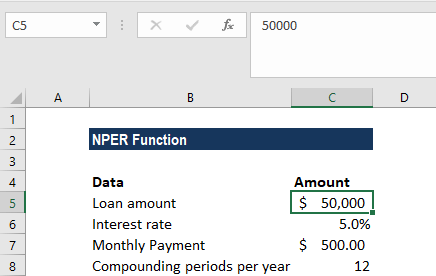
Appliquer la formule NPER

Afficher la solution NPER (résultats)
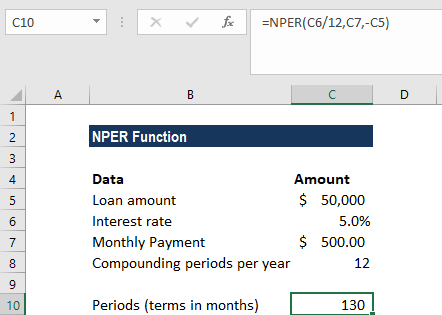
Remarques sur les solutions :
Dans cet exemple :
- Nous avons saisi le paiement du prêt avec une valeur négative, car il représente un paiement sortant.
- Les remboursements du prêt sont effectués mensuellement. Il est donc important de convertir le taux d’intérêt annuel de 5 % en un taux mensuel (=5 %/12).
- Nous avons projeté la valeur future (fv) à 0 et que le paiement soit effectué à la fin du mois. Par conséquent, les arguments [fv] et [type] sont omis de l'appel de fonction.
- La valeur renvoyée est en mois. Nous avons ensuite arrondi le résultat au mois entier le plus proche, cela fait 130 mois [10 ans, 10 mois].
Exemples n° 2 – Investissement
Cas
Bradley souhaite réaliser un investissement de 10 000 $ et gagner 500 000 $. Le taux d'intérêt annuel est de 5 %. Il versera des cotisations mensuelles supplémentaires de 5 000 $. Calculez le nombre d'investissements mensuels requis pour gagner 500 000 $.
Solution
Représentation visuelle Excel du cas

Appliquer la formule NPER

Afficher les résultats

Remarques
- Le nombre d'investissements mensuels requis pour gagner 500 000 $ en 85 mois (7.12 ans)
Remarques à retenir sur la fonction NPER :
- Conformément à la convention des flux de trésorerie, les paiements sortants sont représentés par des nombres négatifs et les flux de trésorerie entrants par des nombres positifs.
- #NUM ! erreur – Cela se produit si la valeur future déclarée ne sera jamais atteinte ou si le taux d’intérêt périodique fourni et les paiements sont insuffisants. Dans un tel scénario, vous pouvez augmenter le montant du paiement ou augmenter le taux d’intérêt pour obtenir un résultat valide.
- #VALEUR ! erreur – cela se produit si l’un des arguments donnés est des valeurs non numériques.
Conclusion
Nous espérons que ce guide a pu vous montrer comment utiliser la fonction NPER Excel. Excel a de nombreuses fonctions et celle-ci n’est que l’une d’entre elles.
Si vous recherchez davantage de guides ou si vous souhaitez lire davantage d'articles sur Excel et sur la technologie, pensez à vous abonner à notre newsletter dans laquelle nous publions régulièrement des didacticiels, des articles d'actualité et des guides.
Lectures recommandées
- 13 trucs et astuces Excel pour faire de vous un pro
- 51 meilleurs modèles Excel pour booster votre productivité
- Aide-mémoire Microsoft Office Excel
- Les raccourcis clavier Excel les plus utiles
- 7 conseils pour devenir un cerveau d'Excel
- Comment calculer l'analyse du seuil de rentabilité dans Excel
- 10 étapes pour créer des graphiques croisés dynamiques dans Excel